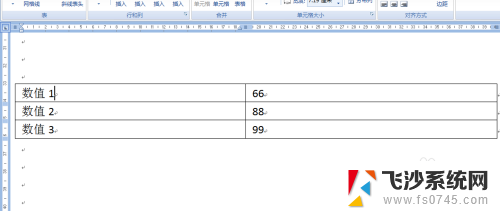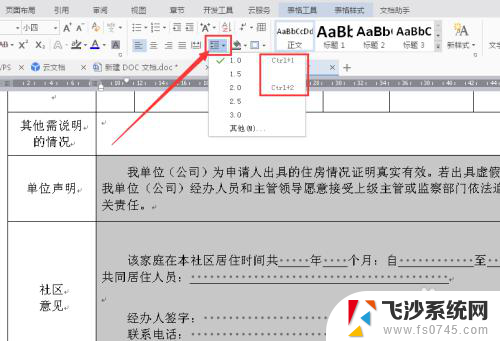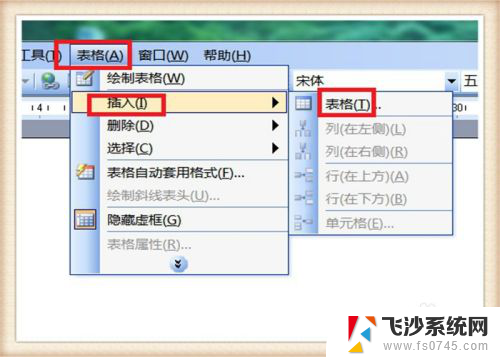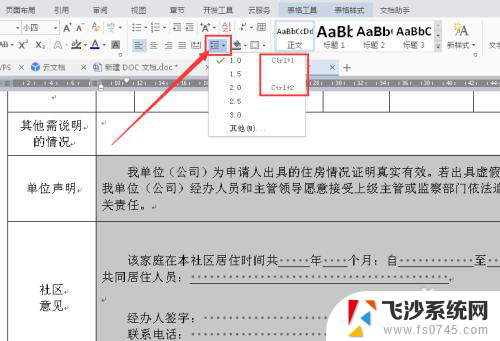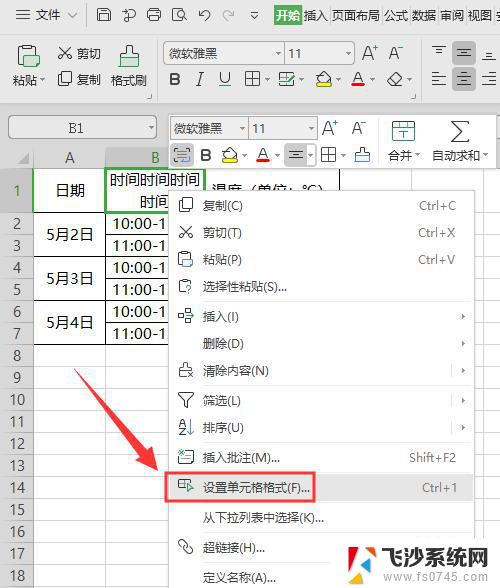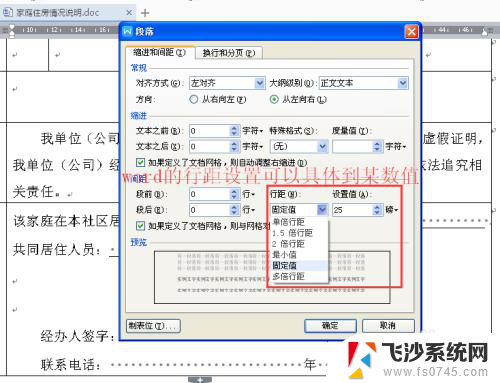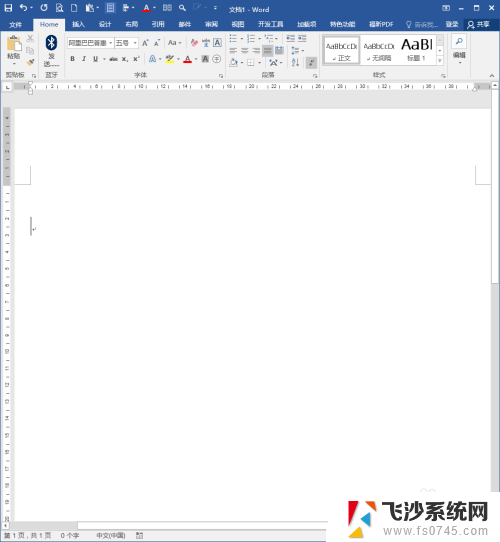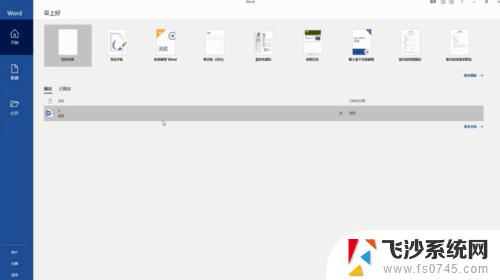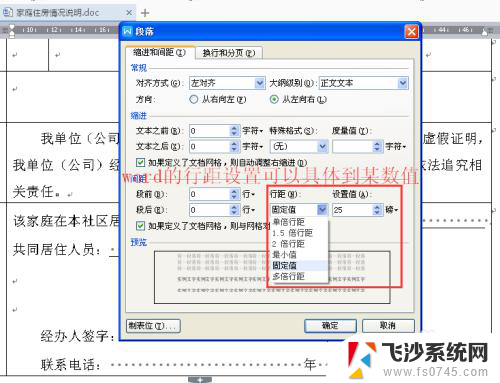word怎么调表格间距 WORD表格单元格间距调整方法
更新时间:2024-03-27 14:05:35作者:xtliu
在使用Word制作表格时,经常会遇到表格间距不合适的情况,这时我们就需要调整表格的单元格间距,调整表格单元格间距的方法有很多种,可以通过设置行高、列宽来实现。在Word中,通过调整表格属性中的单元格间距选项,可以轻松地调整表格的间距,使其更加美观和整洁。通过这种方法,我们可以有效地控制表格的外观,使其符合我们的设计要求。
操作方法:
1.如本例,要求调整文档中插入表格的单元格之间的间距为0.5厘米。
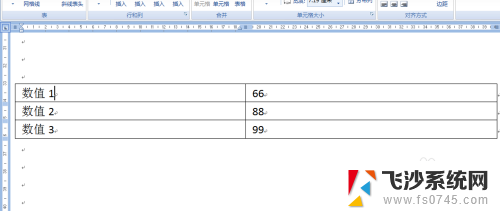
2.将光标移动到单元格内,然后依次点击【布局】-【单元格边距】选项按钮。
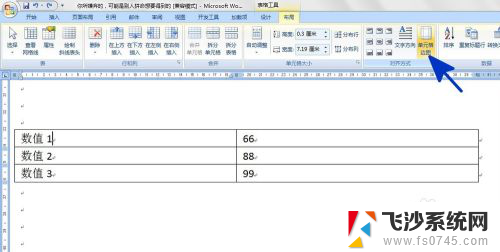
3.如下图,通过上一步骤,系统中弹出了【表格选项】对话框。
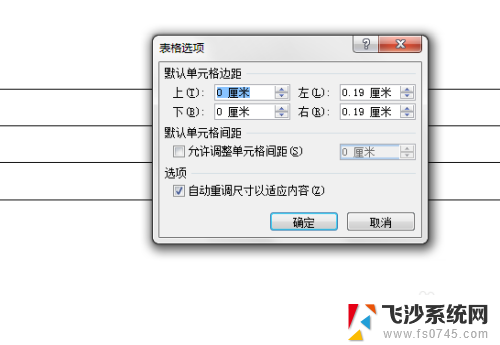
4.在通过上一步骤,系统中弹出的【表格选项】对话框中。勾选【允许调整单元格间距】选项,然后调整后面的距离为0.5厘米,设置完成后点击【确定】按钮。
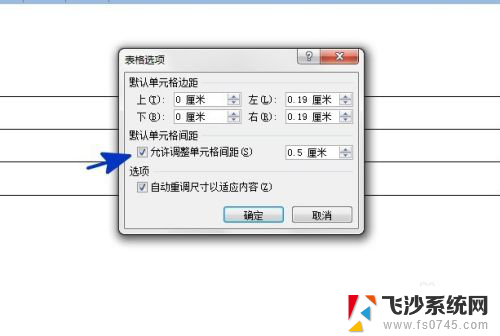
5.返回到文档中,通过以上操步骤。表格中单元格之间的距离就调整为用户设置的距离,结果如下图所示:
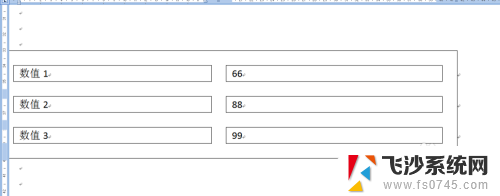
以上就是Word如何调整表格间距的全部内容,如果你遇到了相同的问题,可以参考本文中介绍的步骤进行修复,希望这对你有所帮助。